Bu gizli iPhone özelliği, hızlıca not almanın en kolay yoludur.

Metinleri, bağlantıları ve resimleri hızlı ve kolay bir şekilde kaydetmek istediğinizde iPhone'da Hızlı Notlar almayı öğrenin.
Bir iOS genel beta kullanıcısıysanız, Apple'ın iOS ve iPadOS beta özelliklerini yüklemek için başlattığı basitleştirilmiş yeni süreçten memnun kalacaksınız. Önceden, bir iOS genel beta sürümünü indirme zamanı geldiğinde, cihazınıza bir beta yapılandırma profili indirmek için önce bir mobil tarayıcıdan geçmeniz ve ardından bunu yüklemeniz gerekirdi.
Tam olarak zor olmasa da, oldukça karmaşıktı. Neyse ki, iOS 16.4 ve iPadOS 16.4'ten itibaren , normal bir işletim sistemi güncellemesinde olduğu gibi, genel güncellemeler menünüzden beta güncellemelerini yükleyebileceksiniz.
Bu, herkese açık beta testçileri için işleri çok daha kolaylaştırır - ister bizim Kılavuzumuzdaki bizim gibi teknolojiyle geçinin, ister yalnızca en yeni iOS özelliklerini kullanıma sunulur sunulmaz deneyimlemekle ilgilenen bir iPhone uzmanı olun.
Tek yapmanız gereken iPhone'da Beta güncellemelerini nasıl etkinleştireceğinizi görmek için aşağıdaki adımları takip etmek.
iPhone ve iPad'de Beta güncellemeleri nasıl etkinleştirilir?
Beta güncellemelerini almak için önce Apple'ın Beta Yazılım programına kaydolmanız gerekir. Bunu nasıl yapacağınızı , iOS 16 Public Beta'yı nasıl indireceğinizle ilgili öğreticimizde gösterebiliriz .
Aşağıdaki adımlar bir iPhone'da alınmıştır, ancak bir iPad'de aynı olacaktır.
1. Ayarlar > Genel'e gidin
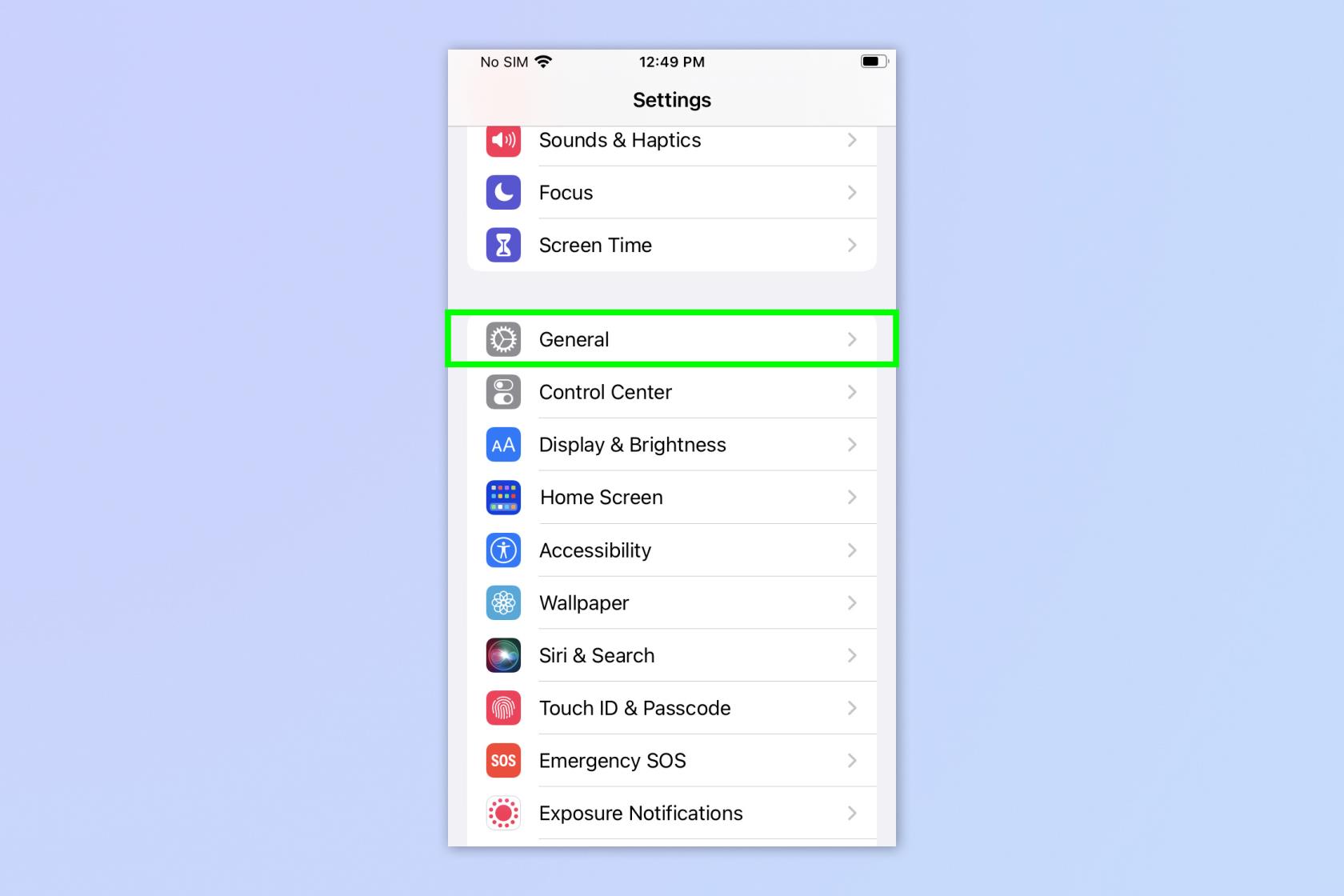
(Resim: © Gelecek)
Ayarlar uygulamasını açın ve Genel'e dokunun .
2. Yazılım Güncelleme'ye dokunun
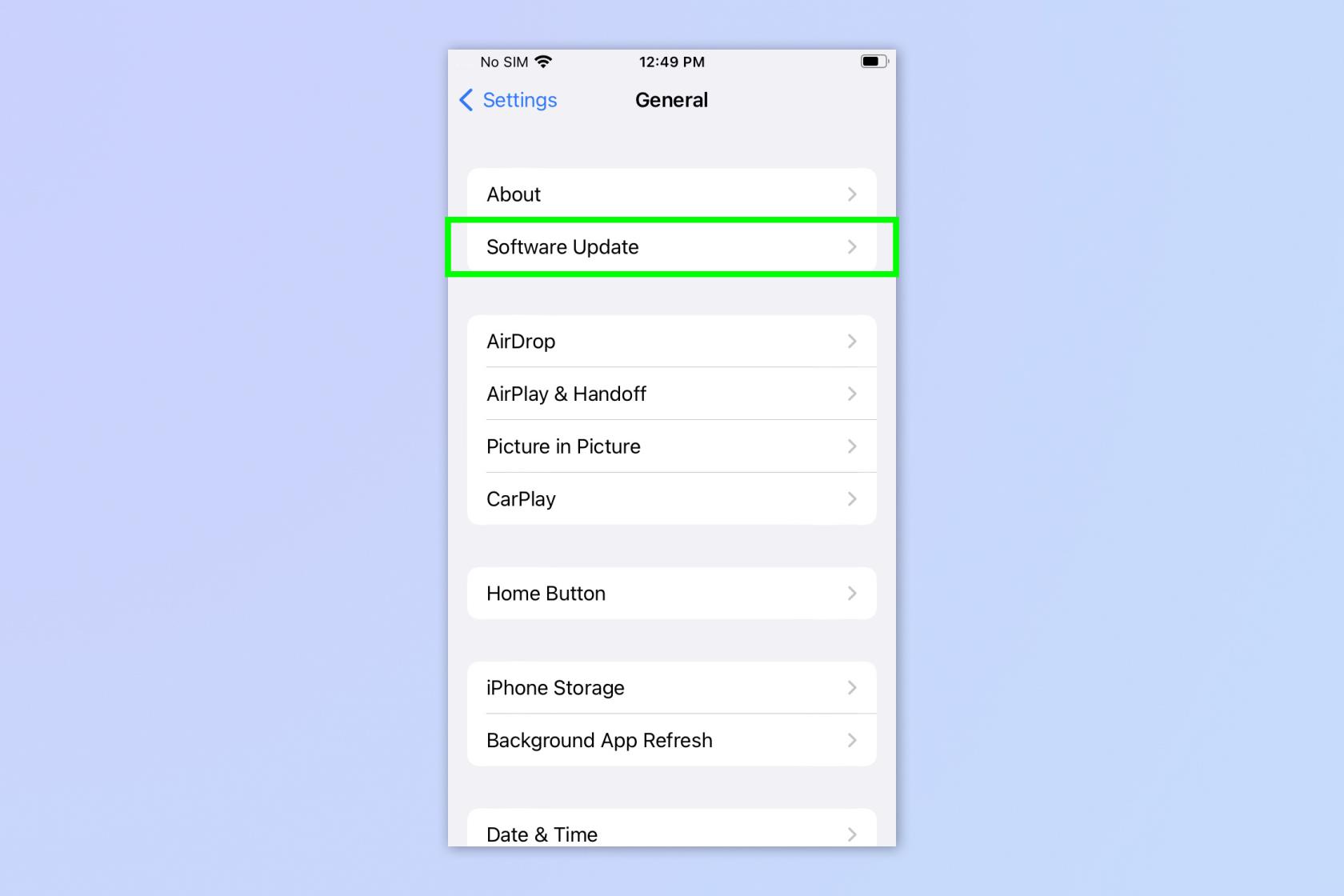
(Resim: © Gelecek)
Genel menüsündeyken, Yazılım Güncelleme'ye dokunun .
3. Beta Güncellemeleri'ne dokunun
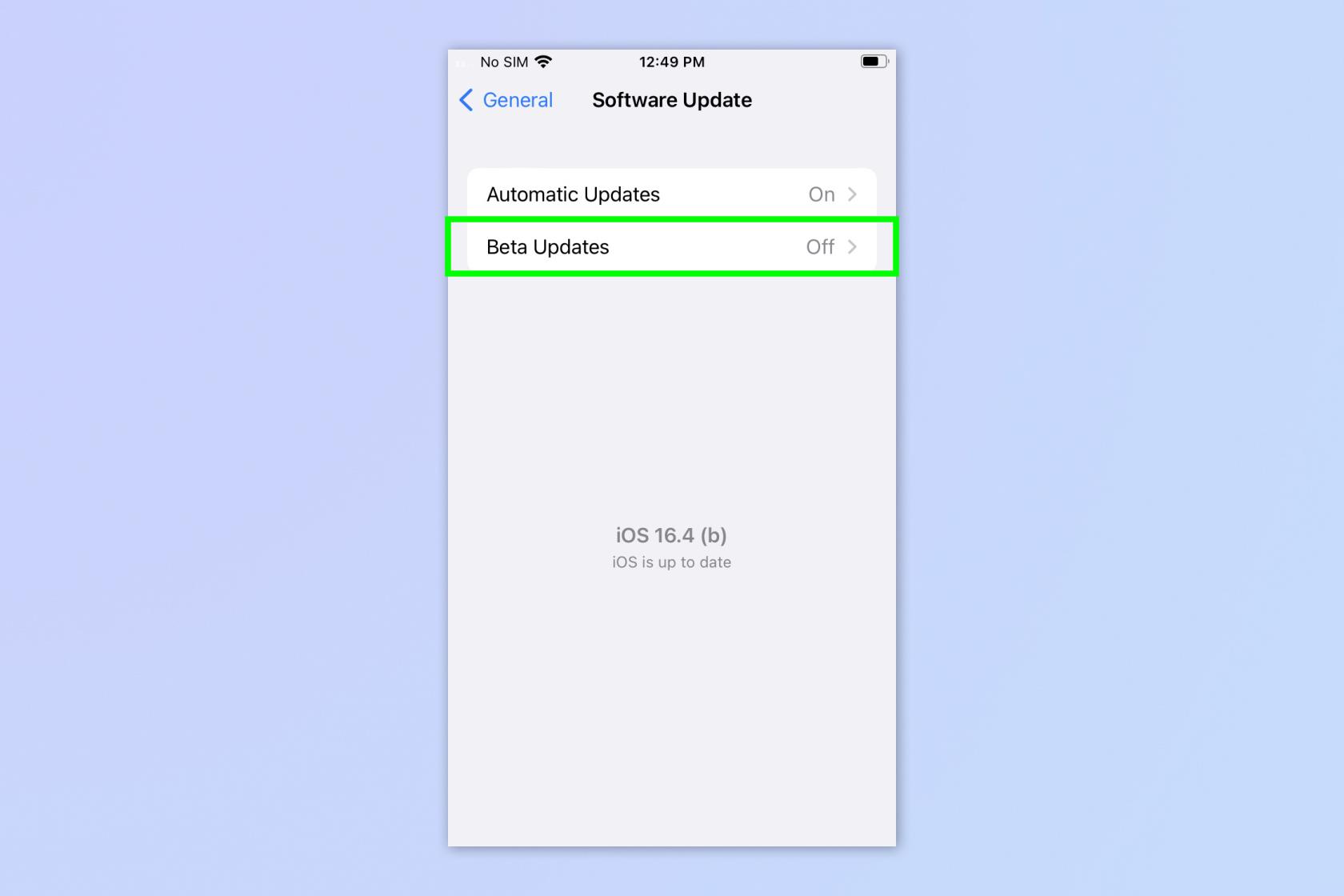
(Resim: © Gelecek)
Yazılım Güncellemeleri menüsünden, Beta Güncellemeleri'ne dokunmak isteyeceksiniz .
4. iOS Herkese Açık Beta'ya dokunun
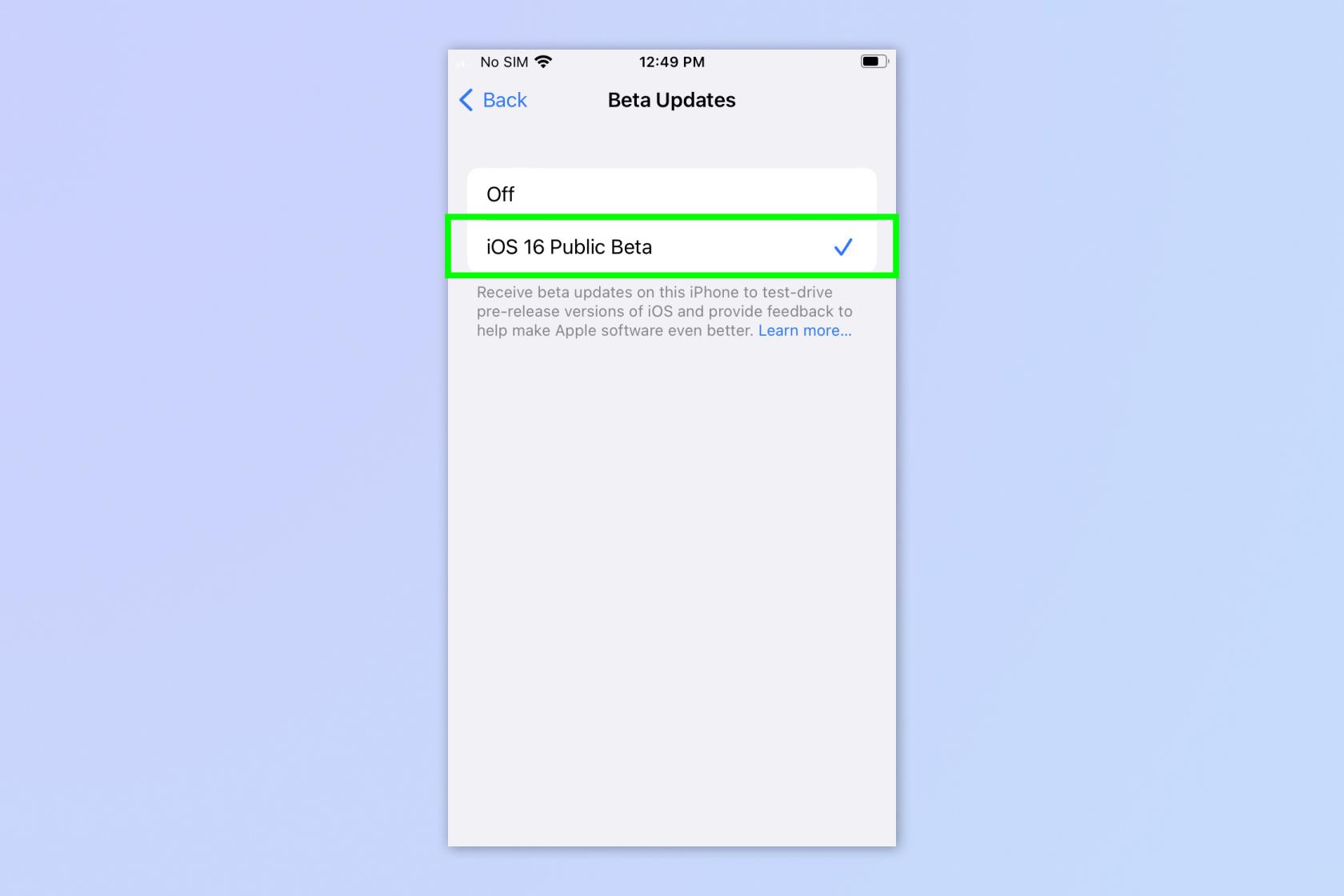
(Resim: © Gelecek)
Şimdi, Beta güncellemelerinin doğrudan iPhone veya iPad'inize gönderilmesini ayarlamak için iOS [X] Genel Beta'ya dokunun .
İşte bu, iOS ve iPadOS Beta güncellemelerinin doğrudan cihazınıza gönderildiğini göreceksiniz ve yapılandırma profillerini indirme ihtiyacını ortadan kaldıracaksınız.
Daha fazla iPhone öğreticisi okumak istiyorsanız, iPhone'da RAM'in nasıl temizleneceği , iPhone'da birden fazla kişinin nasıl silineceği ve iPhone'dan iPhone'a nasıl veri aktarılacağı ile ilgili kılavuzlarımıza başlayın . Reklamlardan bıktınız mı? iOS Safari Reader'ı kullanarak iPhone'da reklamları nasıl engelleyeceğinizi öğrenin . iOS 16 özellikler kılavuzumuz, Apple'ın iPhone yazılımının bu sürümüyle sunulan en son yetenekler için bir dizi ipucu ve püf noktası içerir. Ve iOS 16'nın duvar kağıtları sistemini kafa karıştırıcı buluyorsanız endişelenmeyin: size iPhone'da duvar kağıtlarını nasıl sileceğinizi gösterebiliriz .
Sonraki: iOS Mesajlarında nasıl oyun oynanacağını öğrenin .
Metinleri, bağlantıları ve resimleri hızlı ve kolay bir şekilde kaydetmek istediğinizde iPhone'da Hızlı Notlar almayı öğrenin.
Sabırsız hissediyorsanız, macOS beta güncellemelerini nasıl etkinleştireceğinizi öğrenmek, önce Mac işletim sisteminin en son sürümlerini almanızı sağlayacaktır.
Samsung telefonlarda yatay her zaman açık görüntüleme modunu etkinleştirmek uzun sürmez ve size iOS 17 StandBy tarzı bir arayüz sunar.
Bu yaz tatile gidiyorsanız veya seyahat ediyorsanız, kullanmanız gereken özellikler bunlar.
Bu mikrodalga zaman dönüştürme kısayolunu kullanarak bir daha asla gıda zehirlenmesi yaşamayın.
iOS 17'de Safari profilleri ayarlamak, sekmelerinizi ve favori sayfalarınızı daha kolay sıralamanızı sağlar, bu nedenle ayarlamaya değer. Bu kılavuz size nasıl olduğunu gösterecek.
İnsanların ne zaman aktif olduğunuzu bilmesi fikrine pek meraklı değilseniz, WhatsApp'ta çevrimiçi durumunuzu nasıl gizleyeceğiniz aşağıda açıklanmıştır.
iPhone'unuzun olabildiğince güvenli ve optimize olmasını sağlarken en son ve en iyi özelliklerin tümünden yararlanmak için iPhone'unuzu iOS 16'ya nasıl güncelleyeceğinizi öğrenin.
iPhone'unuz, görüntülerdeki optik bozulmayı giderebilen yerleşik lens düzeltme özelliğine sahiptir. Bu şekilde etkinleştirirsiniz.
iOS 17 ile gelen iPhone kamera seviyesi bu şekilde etkinleştirilir.








